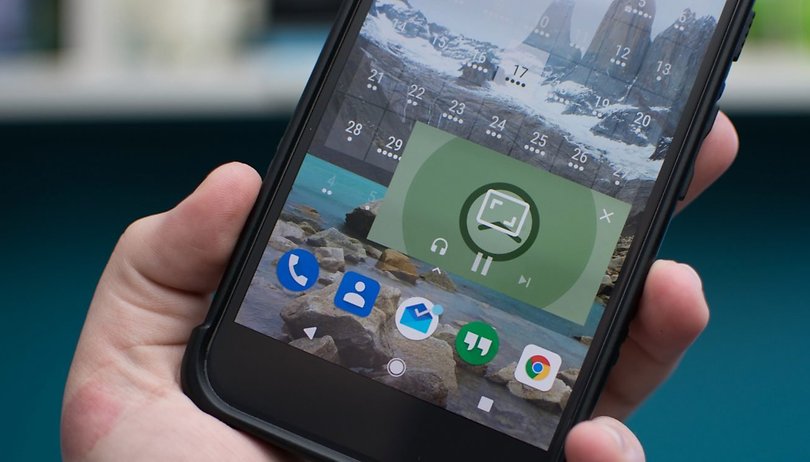Egyszerűen módosítsa a DNS-kiszolgálót Windows 11 rendszeren!
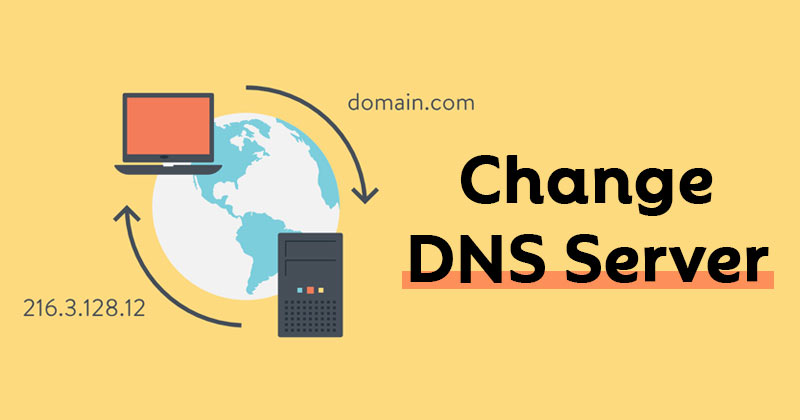
A Domain Name System vagy DNS egy olyan adatbázis, amely különböző tartománynevekből és IP-címekből áll. Amikor a felhasználó megad egy tartományt a webböngészőben, a DNS-kiszolgáló megnézi azt az IP-címet, amelyhez a tartományok társítva vannak.
Az IP-cím egyeztetése után megjegyzéseket fűz a látogató webhely webszerveréhez. A legtöbb felhasználó az internetszolgáltató által biztosított alapértelmezett DNS-kiszolgálóra támaszkodik. Az internetszolgáltató által kijelölt DNS-kiszolgáló azonban általában instabil, és kapcsolódási hibákat vált ki.
Tehát mindig a legjobb, ha másik DNS-kiszolgálót használ. Jelenleg több száz nyilvános DNS-kiszolgáló áll rendelkezésre PC-hez. Az olyan nyilvános DNS-kiszolgálók, mint a Google DNS, az OpenDNS stb., nagyobb sebességet, jobb biztonságot és hirdetésblokkoló funkciókat biztosítanak.
A DNS-kiszolgáló módosításának lépései Windows 11 rendszeren
A DNS megváltoztatása meglehetősen egyszerű a Windows 10 rendszerben, de a beállítások megváltoztak a Windows 11 rendszeren. Tehát, ha Windows 11 rendszert használ, és nem tudja, hogyan módosítsa a DNS-kiszolgálót, akkor a megfelelő cikket olvassa el.
Ebben a cikkben megosztunk egy részletes útmutatót a DNS-kiszolgáló megváltoztatásához Windows 11 rendszeren. Nézzük meg.
1. lépés: Először kattintson a Windows 11 Start menüjére, és válassza a “Beállítások” lehetőséget.
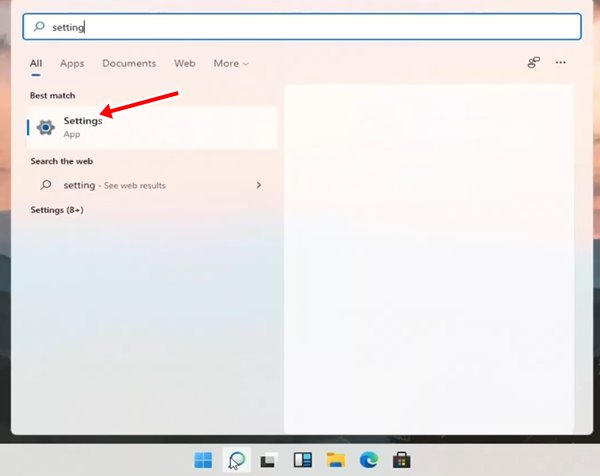
2. lépés: A Beállítások oldalon kattintson a “Hálózat és internet” lehetőségre.
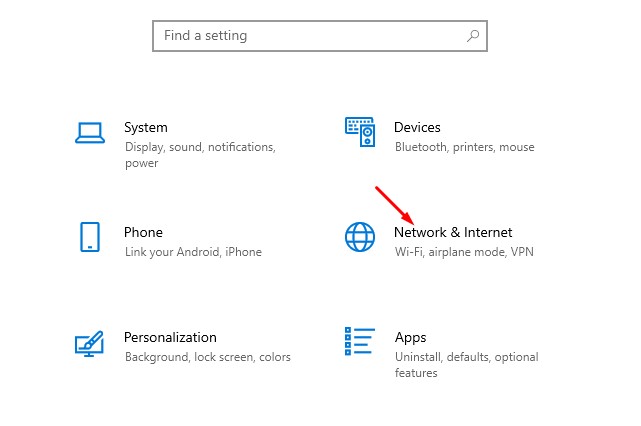
3. lépés: A Hálózat és internet oldalon görgessen lefelé, és kattintson a “Adapterbeállítások módosítása” lehetőségre.
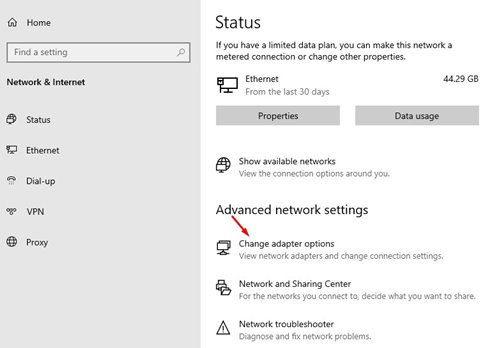
4. lépés: Kattintson jobb gombbal a Csatlakoztatott hálózatra, és válassza a „Tulajdonságok” lehetőséget.
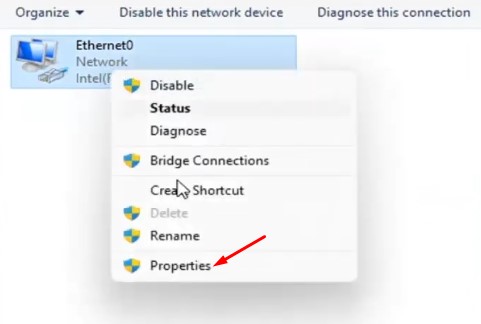
5. lépés: A következő ablakban kattintson duplán az “Internet Protocol Version 4”-re.
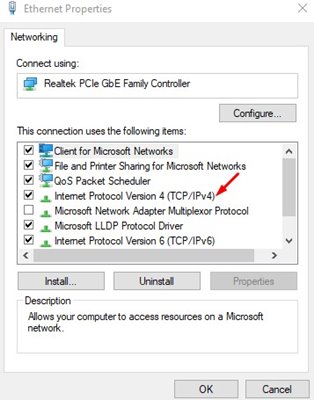
6. lépés: A következő ablakban engedélyezze a „Használja a következő DNS-kiszolgálócímeket. Ezután töltse ki a DNS-kiszolgálókat, és kattintson az „Ok” gombra.
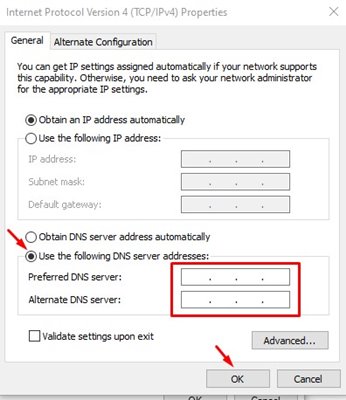
Ez az! Kész vagy. Így módosíthatja a DNS-kiszolgálót a Windows 11 számítógépen.
Tehát ez az útmutató arról szól, hogyan módosíthatja a DNS-kiszolgálót a Windows 11 számítógépen. Remélem, ez a cikk segített Önnek! Kérjük, ossza meg barátaival is. Ha kétségei vannak ezzel kapcsolatban, tudassa velünk az alábbi megjegyzés rovatban.